Sega Genesis eski, ama sevilen bir konsolbirçok harika oyunla. Ne yazık ki, güzel bir CRT TV'niz olmadığı sürece, muhtemelen yakında klasiklerin tadını çıkaramayacaksınız. Neyse ki, emülasyon teknolojisi sayesinde, normal dizüstü ve masaüstlerinde Sega oyunları oynamak artık hiç olmadığı kadar kolay.
SPOİLER UYARISI: Aşağı kaydırın ve bu makalenin sonunda eğitim videosunu izleyin.
Sega Genesis'i taklit etmeye gelince, Gens öykünme aracı en iyisi. Birden fazla grafik seçeneğini, yerelleştirme ayarlarını ve hatta kullanıcının oyun grafiklerini geliştirmesini sağlayan seçenekleri bile destekler. İşte nasıl yükleneceği.
Not: Addictivetips, Gens için ROM dosyalarının yasadışı indirilmesini veya dağıtılmasını hiçbir şekilde desteklemez veya kandırmaz. Eğer Gens ile Sega Genesis oyunları oynamak istiyorsanız, lütfen yasal olarak PC'nize yedeklediğiniz kendi oyun ROM dosyalarınızı kullanın.
Gens, Sega Genesis, Sega CD ve 32X oynayabilir.

Ubuntu
Gens emülatörü Ubuntu’nun bir parçası değilyazılım havuzları ve Canonical resmi olarak desteklemiyor. Bununla birlikte, öykünme aracını yüklemek ve kullanmak hala mümkündür. Bunu elde etmek için önce UbuntuUpdates.org adresine gidin ve en son Deb paketini alın. Ardından, bir terminal penceresi açın ve ~ / Downloads'a girmek için CD komutunu kullanın.
cd ~/Downloads
Dpkg aracını kullanarak Gens'i yükleyin:
sudo dpkg -i gens_*.deb
Paket hata veriyorsa veya terminal belirtiyorsaYazılımın yüklenmesinde bazı sorunlar olduğunu ve bunun büyük olasılıkla karşılanmayan bağımlılıkların bir sonucudur. Bu sorun kolayca düzeltilebilir. Bunu yapmak için, sadece apt install -f komutunu çalıştırın.
sudo apt install -f
Debian
Şu anda resmi olarak desteklenmiyorDebian'da dağıtılan Gens emülatörü paketi. Akılda, Ubuntu ve Debian çok benzer. Kullanıcılar yazılımı denemek ve kurmak için yukarıdaki Ubuntu talimatlarını izlemeyi deneyebilirler. Alternatif olarak, eğer bu yöntem işe yaramazsa, onu kaynağından vb. Oluşturmak için talimatları izlemeniz iyi bir fikir olabilir.
Arch Linux
sudo pacman -S gens
fötr şapka
Fedora kullanıcıları, RPM Fusion özgür olmayan yazılım deposu etkin ve bilgisayarlarında çalıştığında, Gens emülatörünü kullanabilir. Bunu elde etmek için önce RPM Fusion paketini kurun.
sudo dnf install https://download1.rpmfusion.org/nonfree/fedora/rpmfusion-nonfree-release-27.noarch.rpm -y
Ardından, Gens emülatörünü Fedora'ya kurmak için DNF paket aracını kullanın.
sudo dnf install gens
OpenSUSE
Open SUSE yazılım sayfasından Open SUSE için Gens Sega Genesis emülatörünü kapın. Yüklemek için sayfada SUSE sürümünüzü arayın ve yükle düğmesine tıklayın.
Diğer Linux
Gens, mevcut tek Sega emülatörlerinden biridirLinux platformunda. Maalesef, yazılım pek çok büyük dağıtım tarafından seçilmemiştir. Sonuç olarak, aracı kaynaktan derlemek ve oluşturmak gerekli olabilir. Kodun en son sürümünü buradan alın.
Gens'i Yapılandırma
Gens, birkaç video oyun konsolundan biridirÇalıştırmak için ayrı bir BIOS dosyası gerektirmeyen emülatörler. Bunun yerine, kullanıcının tek yapması gereken, sevdiği oyunların dijital bir yedeğini bir Linux PC'ye yüklemek, menüdeki “Dosya” düğmesine tıklamak ve ardından “ROM'u Aç” seçeneğini seçmek. Buradan, dosya tarayıcısında oyuna göz atın ve onu seçin. Seçildikten sonra oyun anında yüklenir.
Kullanıcı istediği zaman oyunu kullanarak şu anda çalışan oyundan çıkabilir. Ctrl + C düğme birleşimi.
Grafikleri Yapılandırma
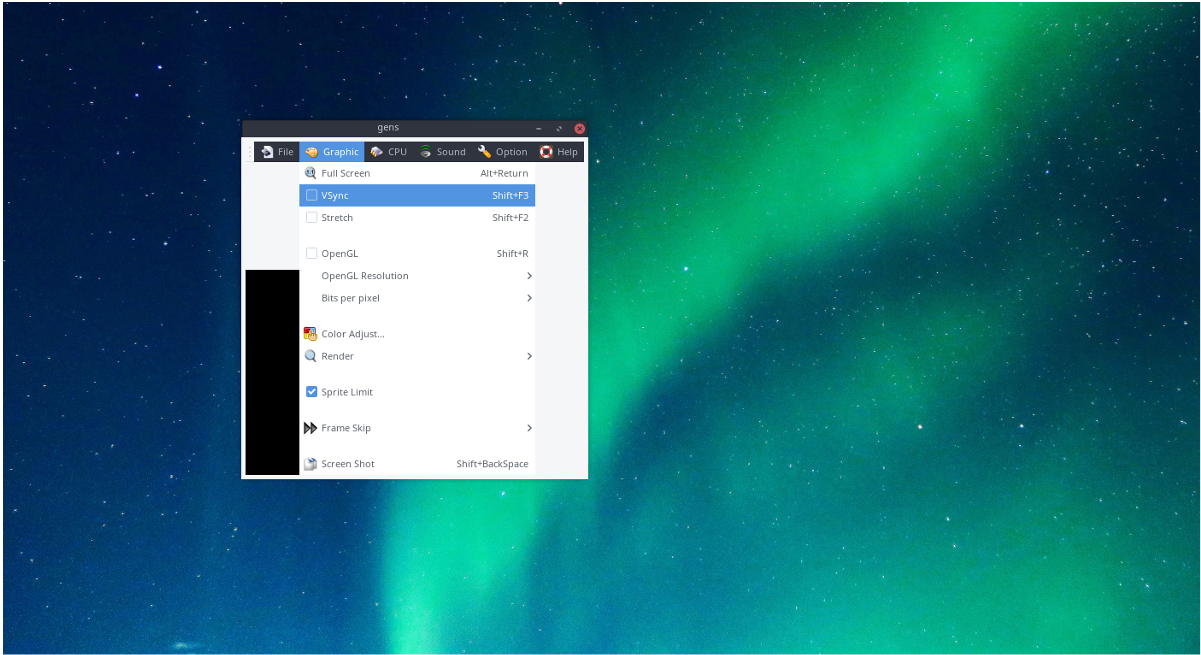
Gens emülatörü çalışması için varsayılan ayarlarçoğu kısım için. Bununla birlikte, Linux'un nasıl çalıştığı nedeniyle bazı grafik hatalar olabileceği söyleniyor. Gens’teki grafik ayarlarından en iyi şekilde yararlanmak için, ana menüden “Grafik” öğesini bulun ve seçin. Bu menüyü açmak, kullanıcıların “Vsync”, “uzat”, OpenGL çözünürlüğü ve hatta piksel yoğunluğu gibi şeyleri etkinleştirmelerini sağlar.
“Grafik” menüsüne gidin veayarlar. Her bilgisayarın (ve grafik kartının) ne kadar farklı olabileceğinin doğası gereği, ortaya çıkabilecek herhangi bir grafik sorununu çözmek için doğru bir cevap yoktur. En iyi sonuçlar için, denemeler yapın ve hangi ayarların sizin için en uygun olduğunu bulun.
Not: Vsync'in yanındaki kutuyu işaretlemek çoğu zaman yırtılma sorunlarını giderir.
Kaydetme ve Yükleme
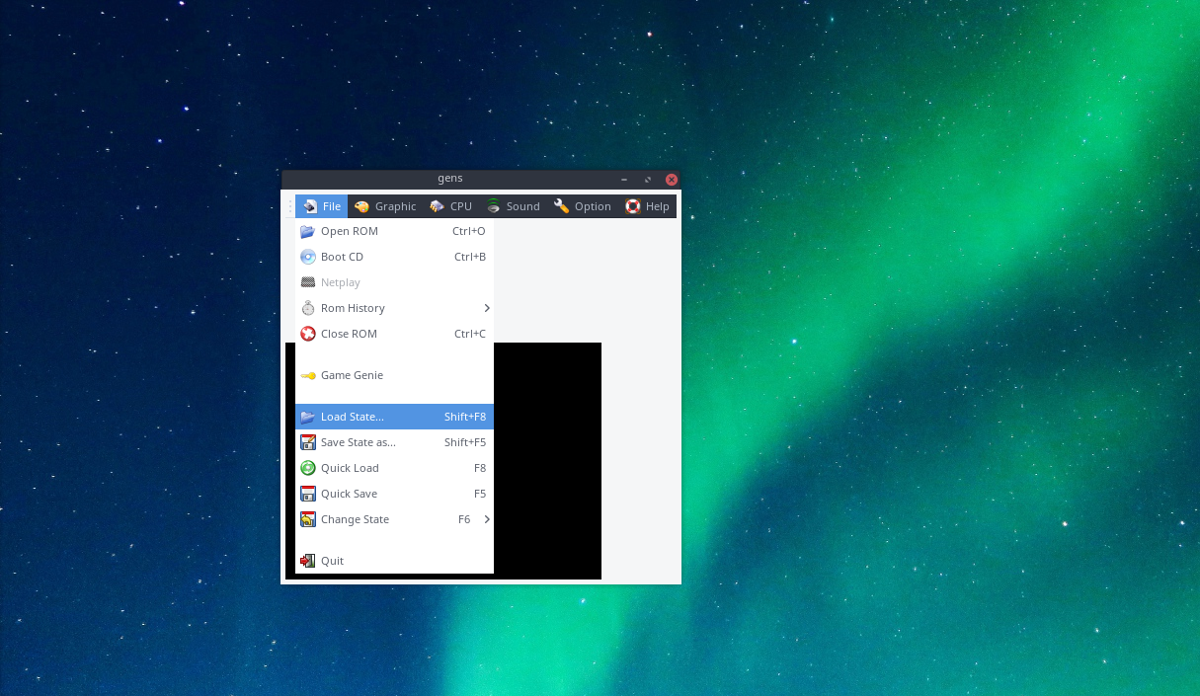
Gens öykünücüsüyle oyunları kaydetmek ve yüklemek, herhangi bir menü açmadan çok kolaydır ve mümkündür. Bir ROM’u hızlı bir şekilde kaydetmek için Üst Karakter + F5 Klavyede Bir oyun kaydetme durumundan yüklemek ister misiniz? Öyleyse, tuşuna basın. Üst Karakter + F8. Ek olarak, Gens emülatörü hızlı kaydetme ve yükleme yapabilir. Tasarrufu hızlı bir şekilde yüklemek için F8. Hızlı kaydetme ile gerçekleştirilir F5.
Denetleyiciyi Yapılandırma
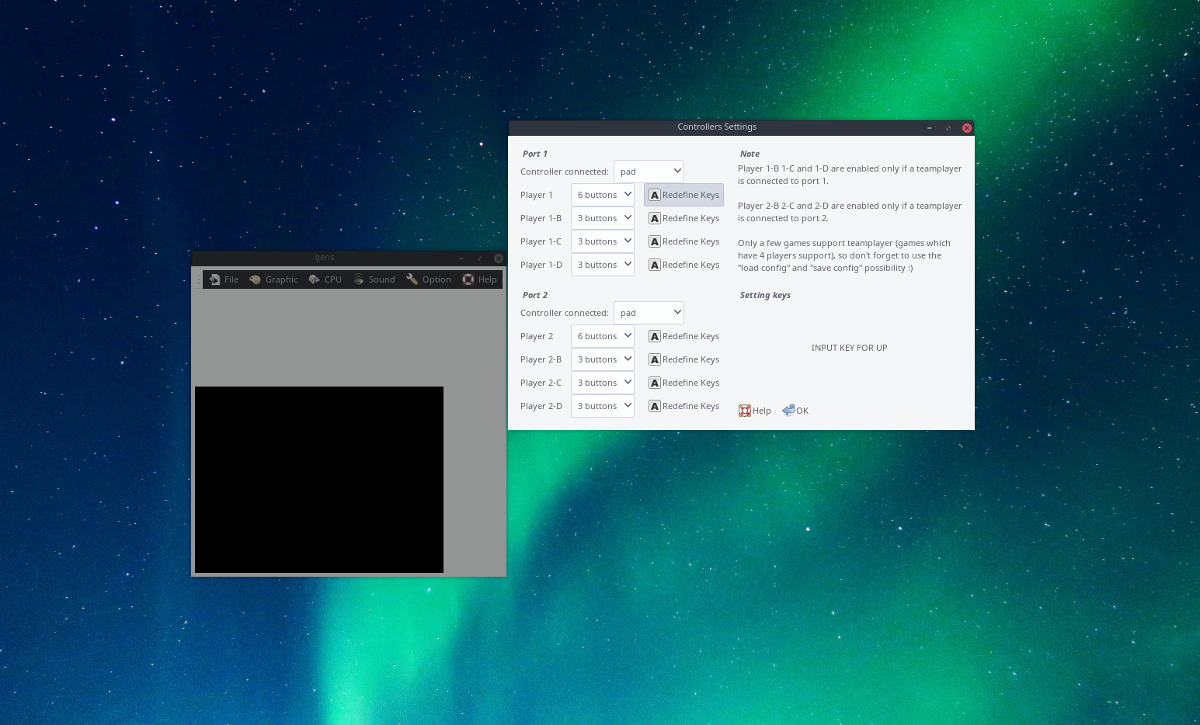
Gens ile bir gamepad ayarlamak için üst menüye gidinçubuğu seçin ve “Seçenek” seçeneğini seçin. Bu menünün altında “Joypads” ı bul ve tıkla. Kullanmak istediğiniz gamepad (ler) i takın ve sonra menünün içinde, denetleyici ayarlamak istediğiniz oynatıcının yanındaki “Tuşları yeniden tanımla” düğmesine tıklayın.
Emülatör, birer birer, kullanıcının tuşları tanımlamak için kontrol cihazındaki düğmelere basmasını isteyecektir. İşiniz bittiğinde, “Tamam” ı tıklayın.













Yorumlar